※ 679
ホームボタン操作などを画面タッチで行う(AssistiveTouch)を表示させておくと、何かと操作が便利です。
目次
アクセシビリティを設定してiPhoneを使いこなそう
AssistiveTouchアクセシビリティを設定する
AssistiveTouchは、ホームボタン、音量などのボタン操作や複雑なタッチ操作などを、画面上に丸いメニューを表示させてかんたんに行えるようサポートする機能です。
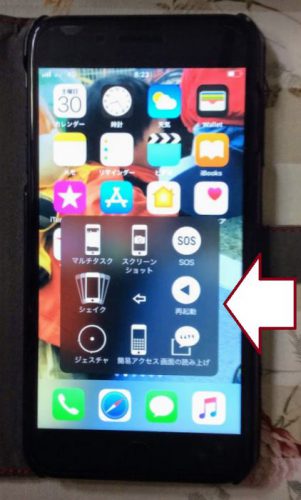
よく使う機能の「スクリーンショット」や「読み上げ」は便利。
先ずは、AssistiveTouchを表示させましょう。
表示の設定方法
一般設定からカスタマイズします。
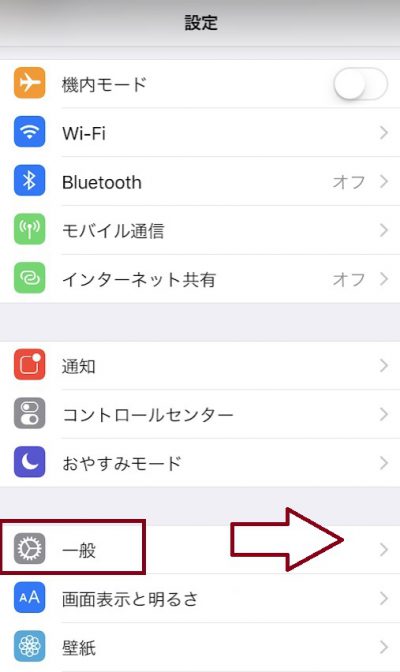
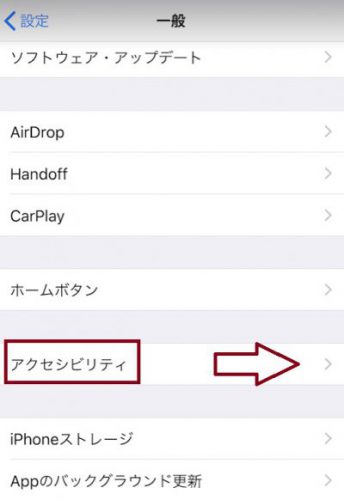
ない!と思ったら
アクセシビリティ 設定のず~と下に下がってみてくださいね、
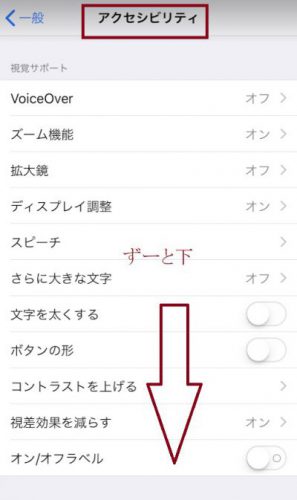
■ デフォルトでは「AssistiveTouch」がオフになっていますので「オン」にします。
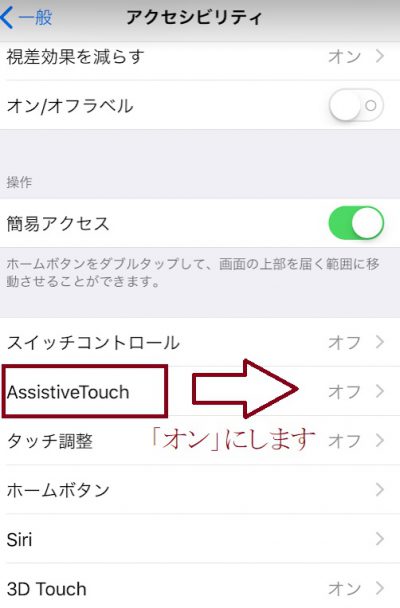
■ すると ホーム画面にぼんやりとした「丸」が現れます。
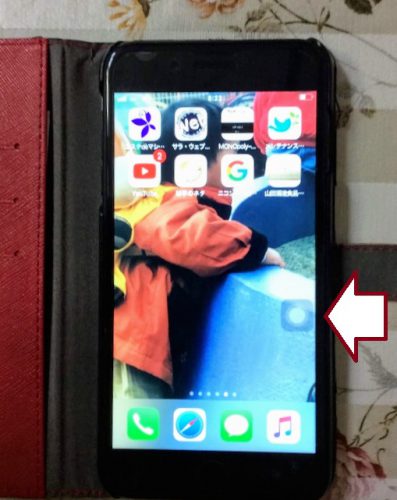
これで先ずは、AssistiveTouchの表示設定はOKです。
■ この丸いのをタッチするして 「通知」「デバイス」「コントロールセンター」「ホーム」「カスタム」「siri」からそれぞれの機能を呼びだします。

次に、書いていましてスクリーンショットや読み上げの表示を設定していきましょう。
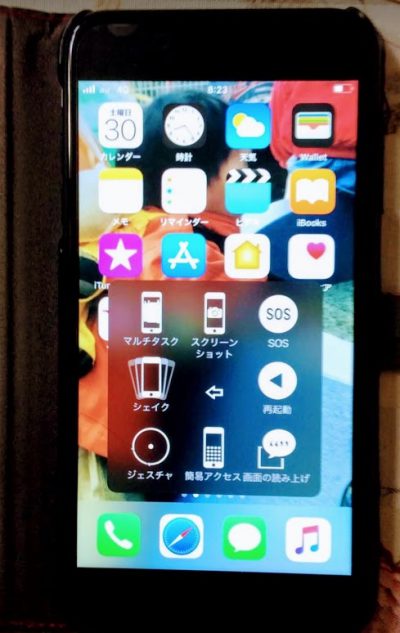
あとがき
アクセシビリティには、誰にでも便利なオプションや素晴らしい機能が隠れています。
頻繁にiPhoneの設定をいじるのが好きだったり、記事を書くために使うとか、、特定の問題を解決しなければならない限り、ほとんどの人はiOSの「アクセシビリティ」の機能については、そこまで詳しく知らないと思います。
たまには、設定をのぞいてみると意外な発見がありますよ。


コメント